CÀI ĐẶT VÀ CẤU HÌNH BAN ĐẦU CHO CYBERPANEL
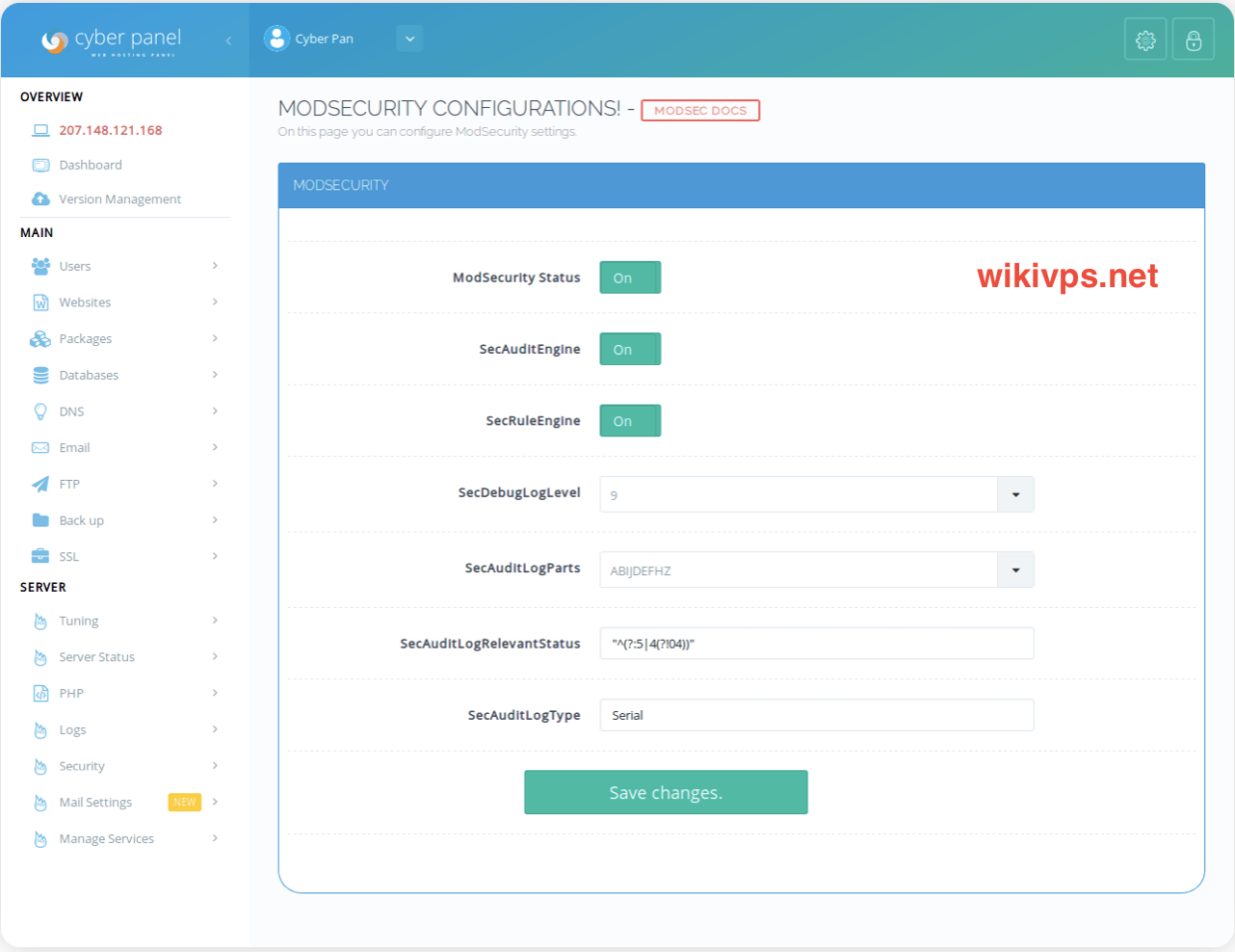
Sau bài viết giới thiệu về “CyberPanel là gì? những điểm mạnh và yếu của cyberpanel? – Phần 1” mình sẽ hướng dẫn các bạn chuẩn bị những thứ cần thiết như là cấu hình VPS, loại hệ điều hành, và những yêu cầu để cài đặt và cấu hình ban đầu cho CyberPanel.
CÀI ĐẶT CYBERPANEL
Requirements
Yêu cầu tối thiểu về cấu hình củng như Hệ điều hành (OS) để có thể cài đặt và cấu hình ban đầu cho CyberPanel như bên dưới:
- Centos 7.x (Recommended minimal version)
- Python 2.7
- 1024MB or above Ram.
- 10GB Disk Space.
Đối với cấu hình yêu cầu như này thì củng ổn so với thời điểm hiện tại, tuy nhiên vẫn có Web hosting control panel như VestaCP có thể cài đặt trên Server 512MB Ram. Nhưng cứ để xem sau khi cài xong nó sẽ cho chúng ta được gì.
Một cái giới hạn nữa là chỉ cài được trên CentOS 7.x khá là yếu đuối và hạn hẹp. : )). Bạn có thể tạo Server với cấu hình đó tầm $5 ở DigitalOcean. DigitalOcean cung cấp khá nhiều Server với cấu hình rất đa dạng.
CyberPanel và CyberPanel Ent
Như mình đã nói ở bài giới thiệu CyberPanel ra đời 2 versions là CyberPanel và CyberPanel Ent, đối với CyberPanel và OpenLiteSpeed miễn phí thì không giới hạn số domain và worker processes.
Còn CyberPanel Ent thì nó dùng LiteSpeed web server enterprise, gói miễn phí giới hạn 1 domain nếu bạn cần host nhiều hơn 1 domain thì bạn có thể mua gói khác, chi phí các gói như hình dưới.
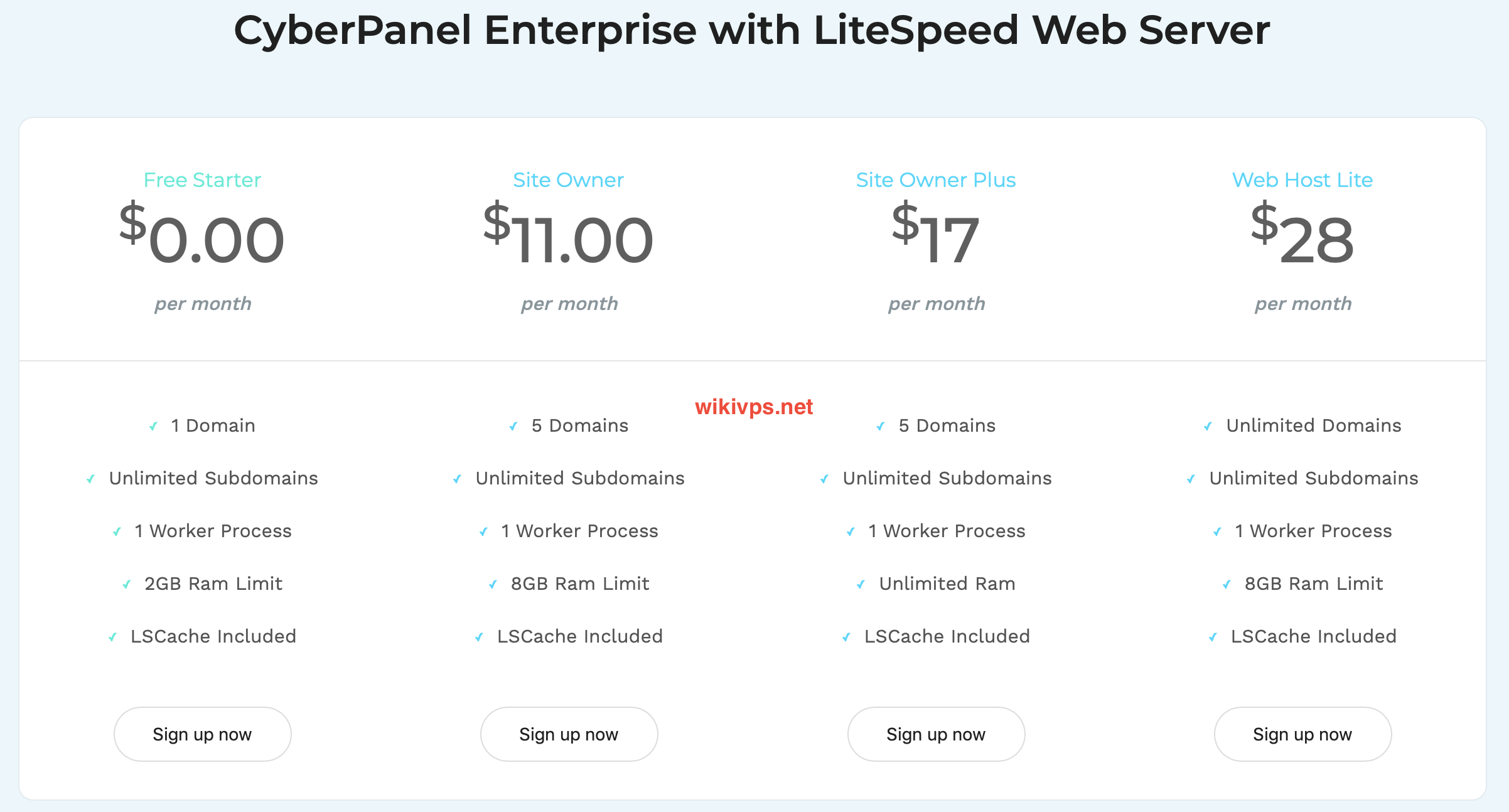
Tuy nhiên trong bài viết này mình sẽ cài đặt và cấu hình ban đầu cho CyberPanel phiên bản miễn phí trước với OpenLiteSpeed, sau loạt series CyberPanel + OpenLiteSpeed miễn phí này mình sẽ làm thêm vài bài đối với có phí để các bạn có thể so sánh và chọn ra cho mình một version hợp lý.
Họ cam đoan 100% rằng sau khi cài xong thì bản miễn phí hoặc có phí đều giống nhau về Front End, chỉ khác nhau về version của LiteSpeed web server thôi.
Installing CyberPanel
Các bạn sử dụng command sau để cài đặt CyberPanel + OpenLiteSpeed cho backend, hoàn toàn miễn phí 100%.
|
1 2 3 4 5 |
## Update hệ điều hành lên trước. yum update -y ## Cài đặt CyberPanel sh <(curl https://cyberpanel.net/install.sh || wget -O - https://cyberpanel.net/install.sh) |
Sau khi chạy command đó lên CyberPanel sẽ yêu cầu bạn chọn.
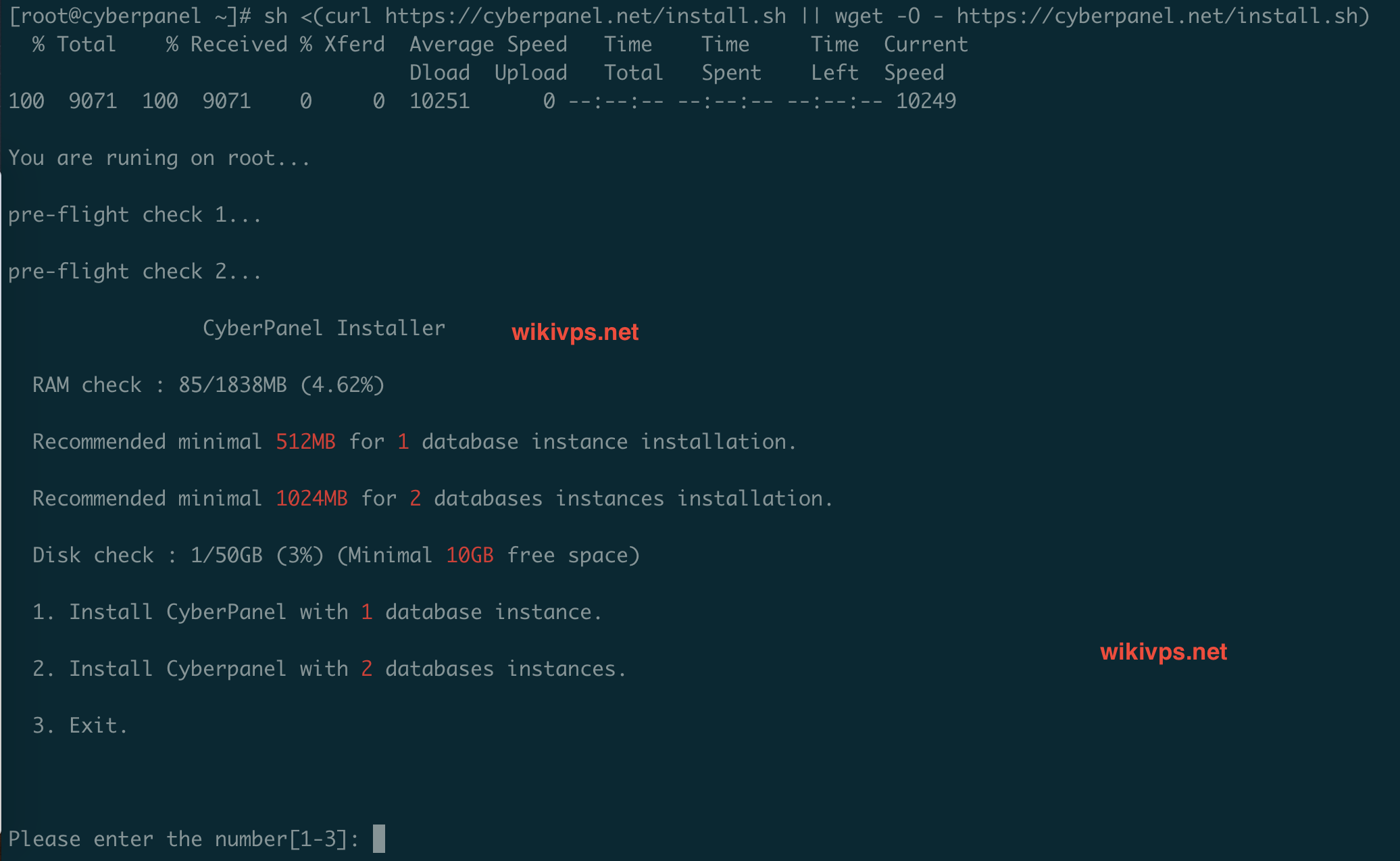
Bước chọn này có ý nghĩa như sau.
1. Install CyberPanel with 1 database instance: Có nghĩa là mình chỉ cần cài một database server thôi, ví dụ chỉ cần cài MariaDB 10.0 là đủ.
2. Install CyberPanel with 2 database instance: Có nghĩa là mình cài đặt 2 database server luôn, cài 2 phiên bản à, ví dụ như chọn mục 2 mình sẽ chọn cài MariaDB 10.0 và MariaDB 10.1.
Lời khuyên của mình là bạn chỉ cần chọn 1 thôi là đủ anh em mình quẫy. Sau khi chọn 1 xong nhấn Enter bạn sẽ thấy như sau.
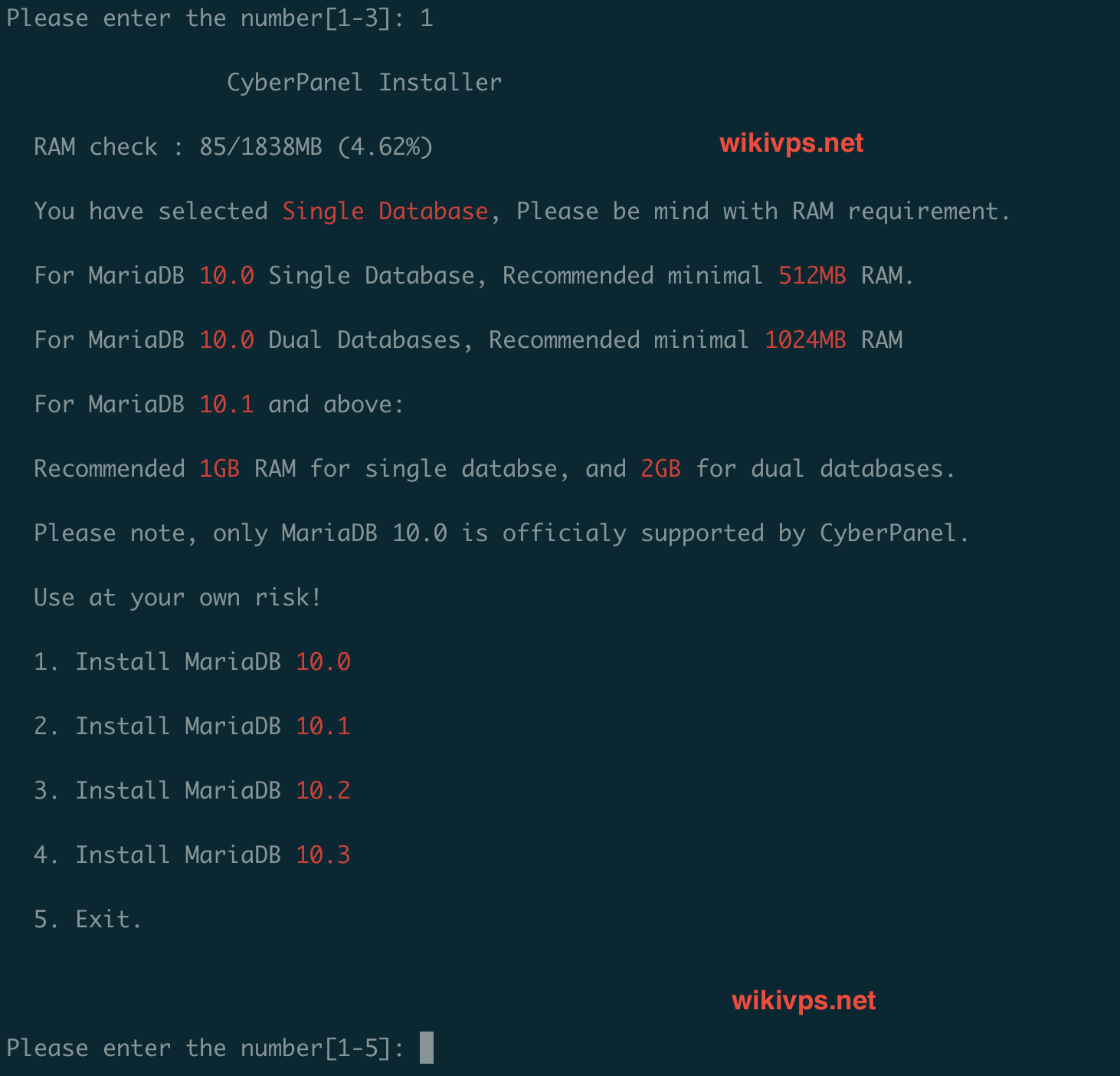
Bước này thì nó đứa mấy lời khuyên cho mình như là Ram minimal có thể sài cho 1 hoặc nhiều database và Ram recommanded cho 1 hoặc nhiều database. Ở bước này mình chọn 1 là MariaDB 10.0 vì CyberPanel đang hỗ trợ chính thức cho version này.
Ok rồi chọn 1 và nhấn Enter, ngồi chờ tầm 5-10 phút tuỳ network của server. Sau khi cài xong CyberPanel sẽ in ra màn hình thông tin như hình bên dưới.
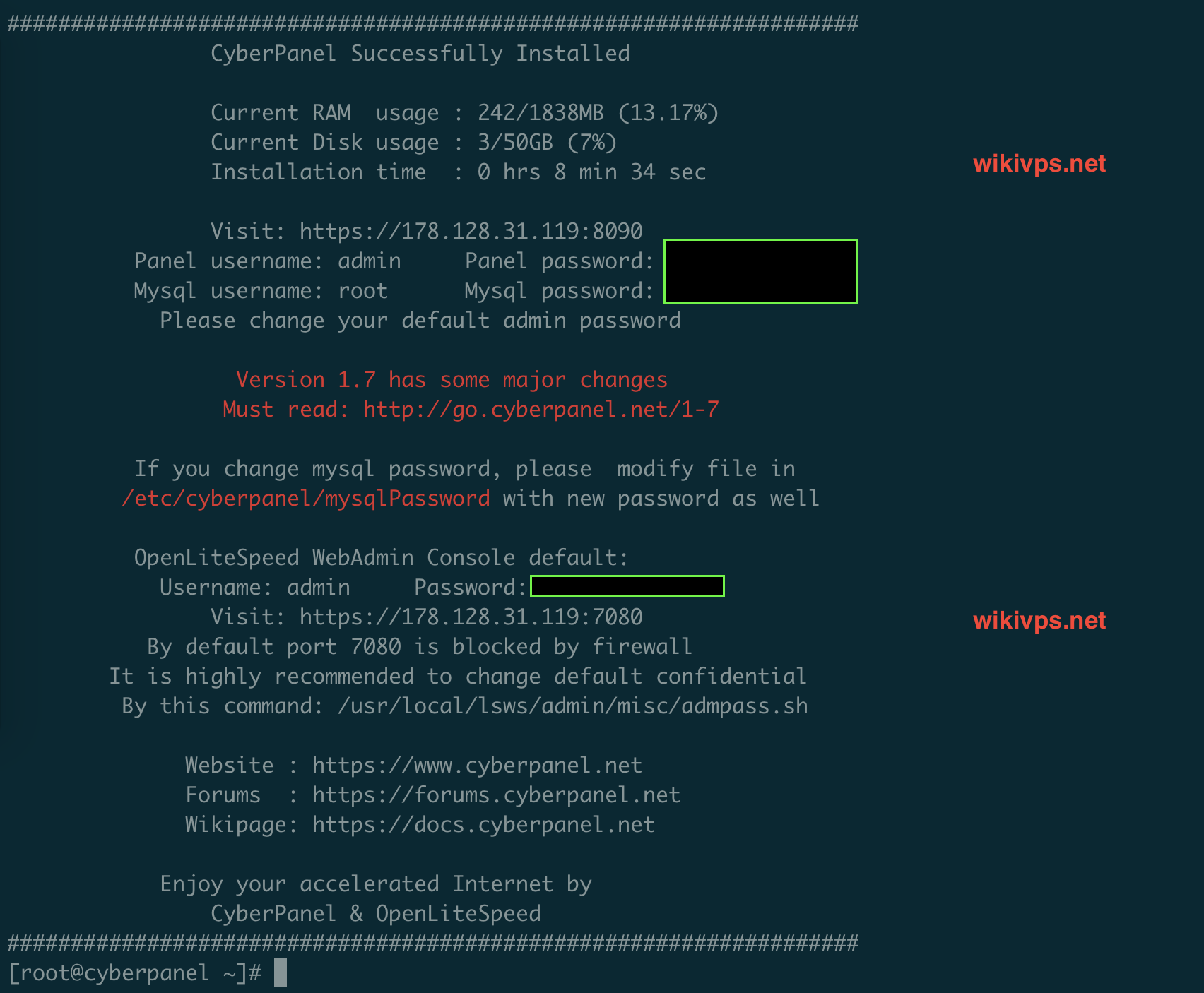
Thông tin output gồm các phần cơ bản như, thông tin tài nguyên còn lại sau khi cài xong CyberPanel và thời gian cài đặt như hình trên mình cài đặt trên server DigitalOcean là 8 phút 34 giây. Tiếp đó là thông tin login vào trang quản lý CyberPanel và trang quản lý của OpenLiteSpeed. OK rồi giờ chuyển qua mục truy cập vào các trang quản lý để trải nghiệm giao diện nào.
Installing CyberPanel Enterprise
Định để review sau nhưng mà chỉ các bạn cài luôn, nếu các bạn thích cài bản có phí với gói miễn phí 1 domain, thì các bạn phải đăng ký tài khoản và lấy cái key active trước đã, license key sẽ được yêu cầu khi mình cài đặt phiên bản có phí.
Đối với bản có phí với gói miễn phí cho 1 domain, thì mình cài đặt bằng các lệnh sau, mình sẽ làm một bài review khác cho phiên bản này cho nên mình chỉ đưa ra command cài đặt cơ bản chứ chưa có hình ảnh chi tiết hơn nhé, nếu các bạn cài đặt trong thời gian mình chưa hoàn thành bài viết thì có thể pm mình nếu gặp khó khăn nha.
|
1 2 3 4 5 |
## update hệ điều hành yum update -y ## Cài đặt CyberPanel Enterprise + Lite Speed web server enterprise. sh <(curl https://cyberpanel.net/install-ent.sh || wget -O - https://cyberpanel.net/install-ent.sh) |
Access (Truy cập vào giao diện quản lý)
CyberPanel Access
Mặt định cài xong mấy cái panel (CyberPanel, OpenLiteSpeed) nó củng dùng password là 123456 hết, cho nên bạn mà quên không lưu lại thông tin sau khi cài đặt hoặc bị mất output à. thì cứ 123456 mà phán nha.
Giờ truy cập vào UI quản lý CyberPanel.
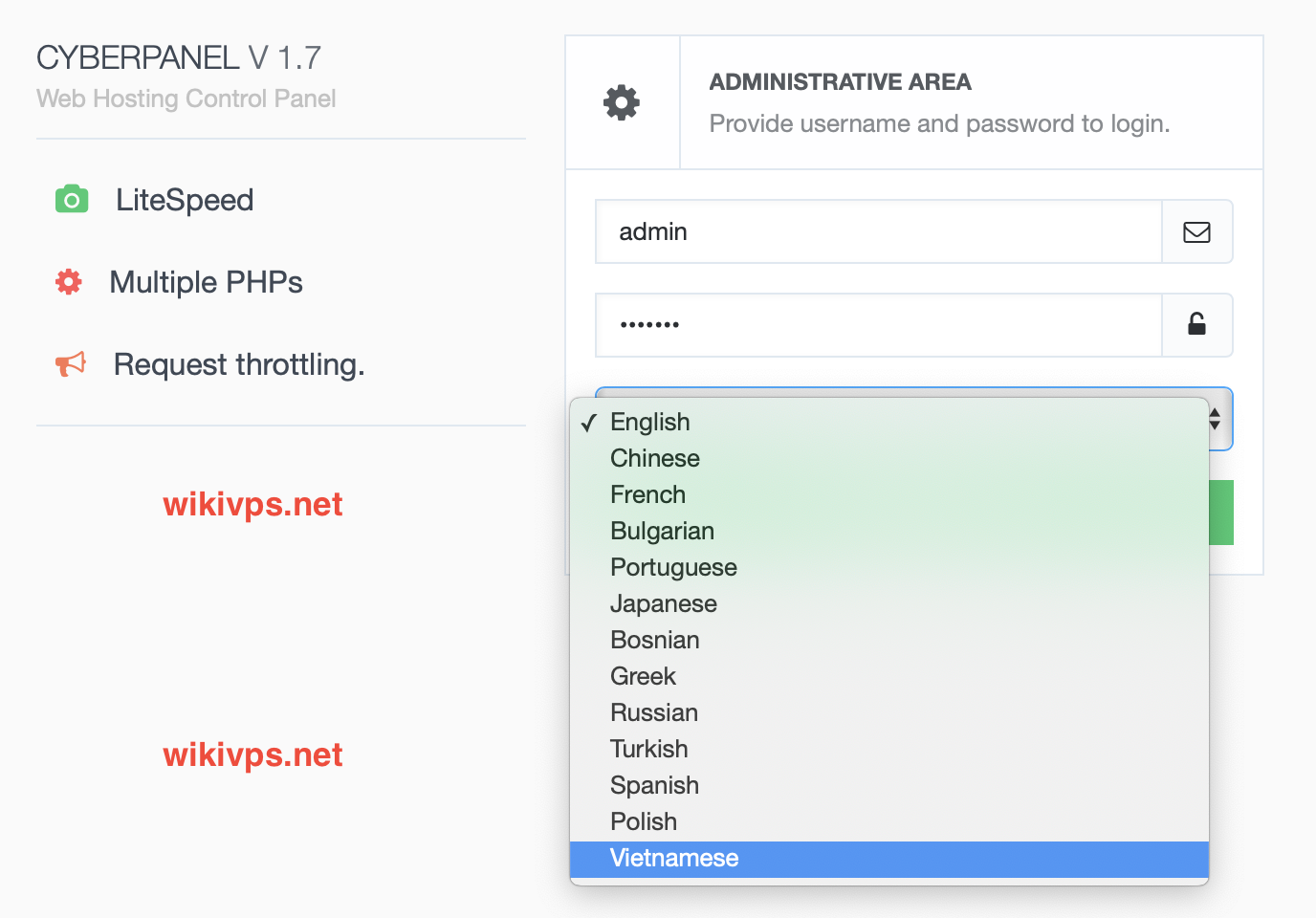
Khiếp chưa, cyberpanel hỗ trợ cả tiếng việt : )). Bạn nào thích chọn thì cứ chọn tiếng việt mà sài nha.
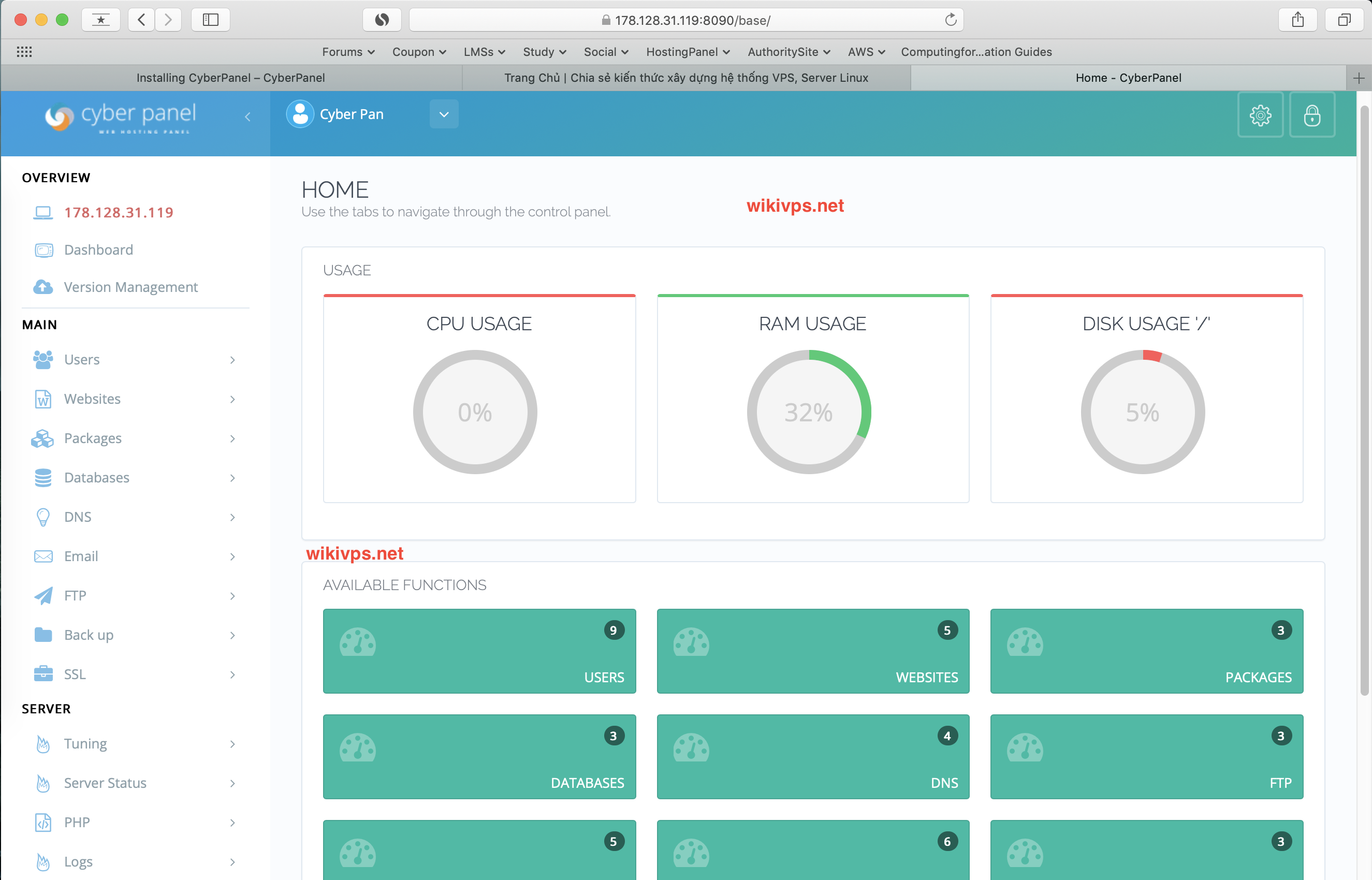
Giao diện nhìn bóng bẫy vãi, Cyberpanel này họ phát triển từ Python nên mình nghĩ nó sẽ tối ưu rất tốt. Nếu các bạn login bằng ngôn ngữ Vietnam thì nó sẽ như này.
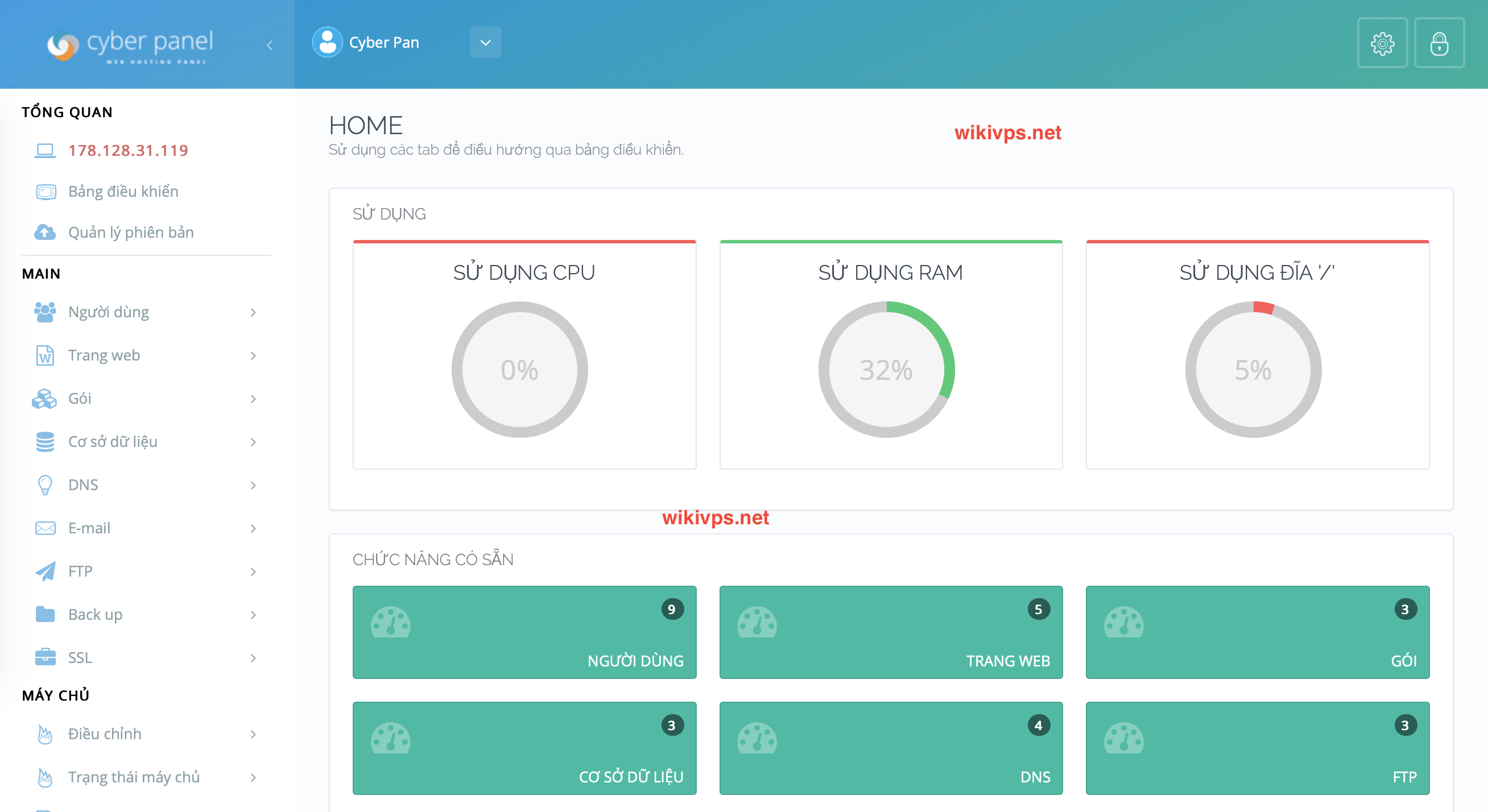
Việc đầu tiên các bạn cần làm là đổi password thần thánh 123456 đi, các bạn vào mục Người Dùng ở menu bên tay trái, sau đó vào sửa đổi người dùng, chọn user admin, rồi đổi pass mới thôi.

OK thơm bơ rồi đó, giờ mình login vào giao diện quản lý OpenLiteSpeed coi nó có gì trong.
OpenLiteSpeed Access
Mặt định lúc mới cài xong CyberPanel thì port 7080 của trang quản lý OpenLiteSpeed không được mở, mình phải mở port 7080 thì mới truy cập được, lệnh mở như sau.
|
1 2 |
# firewall-cmd --permanent --add-port=7080/tcp # firewall-cmd --reload |
Truy cập vào giao diện quản lý OpenLiteSpeed.
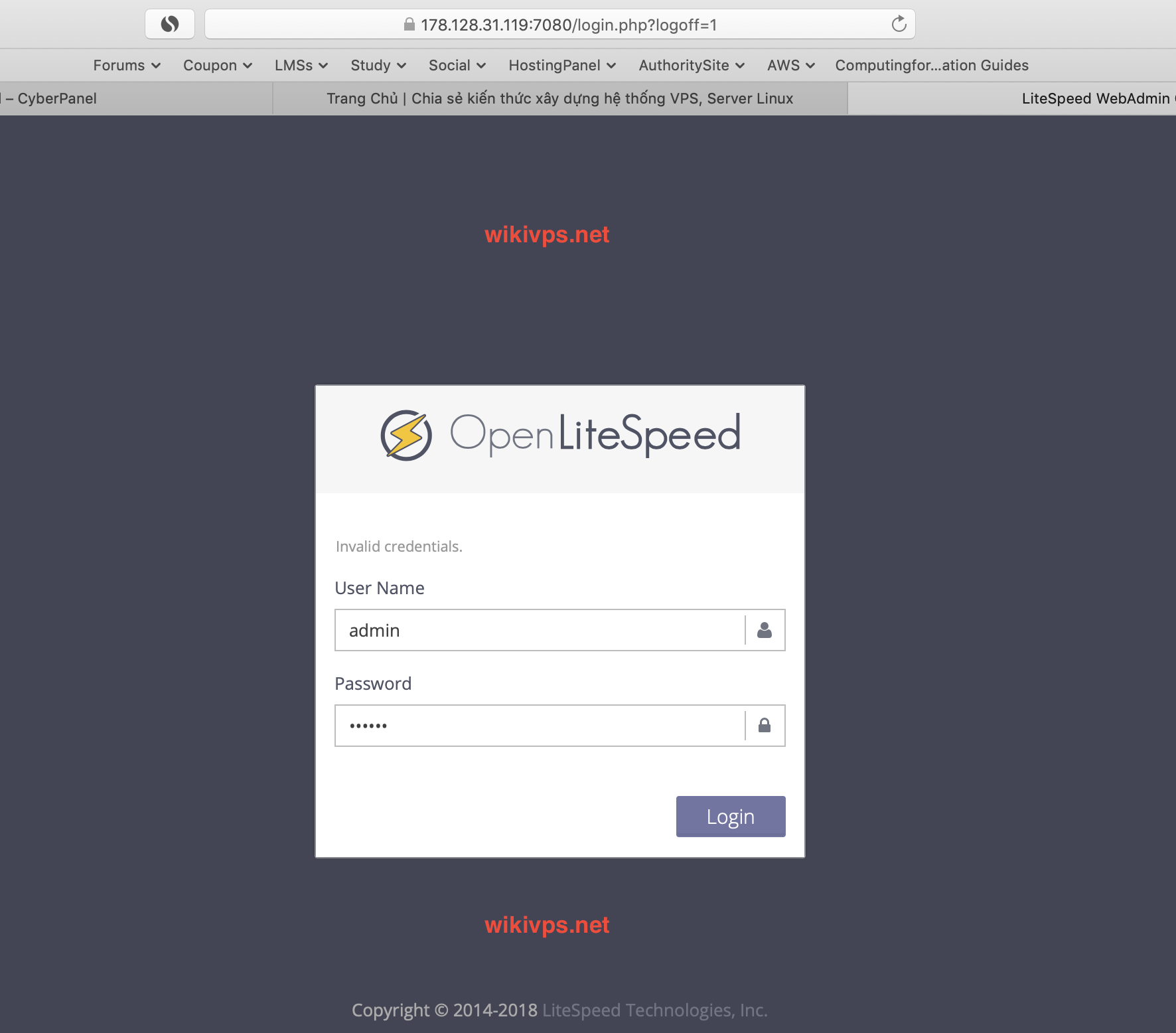
Giao diện sau khi login.
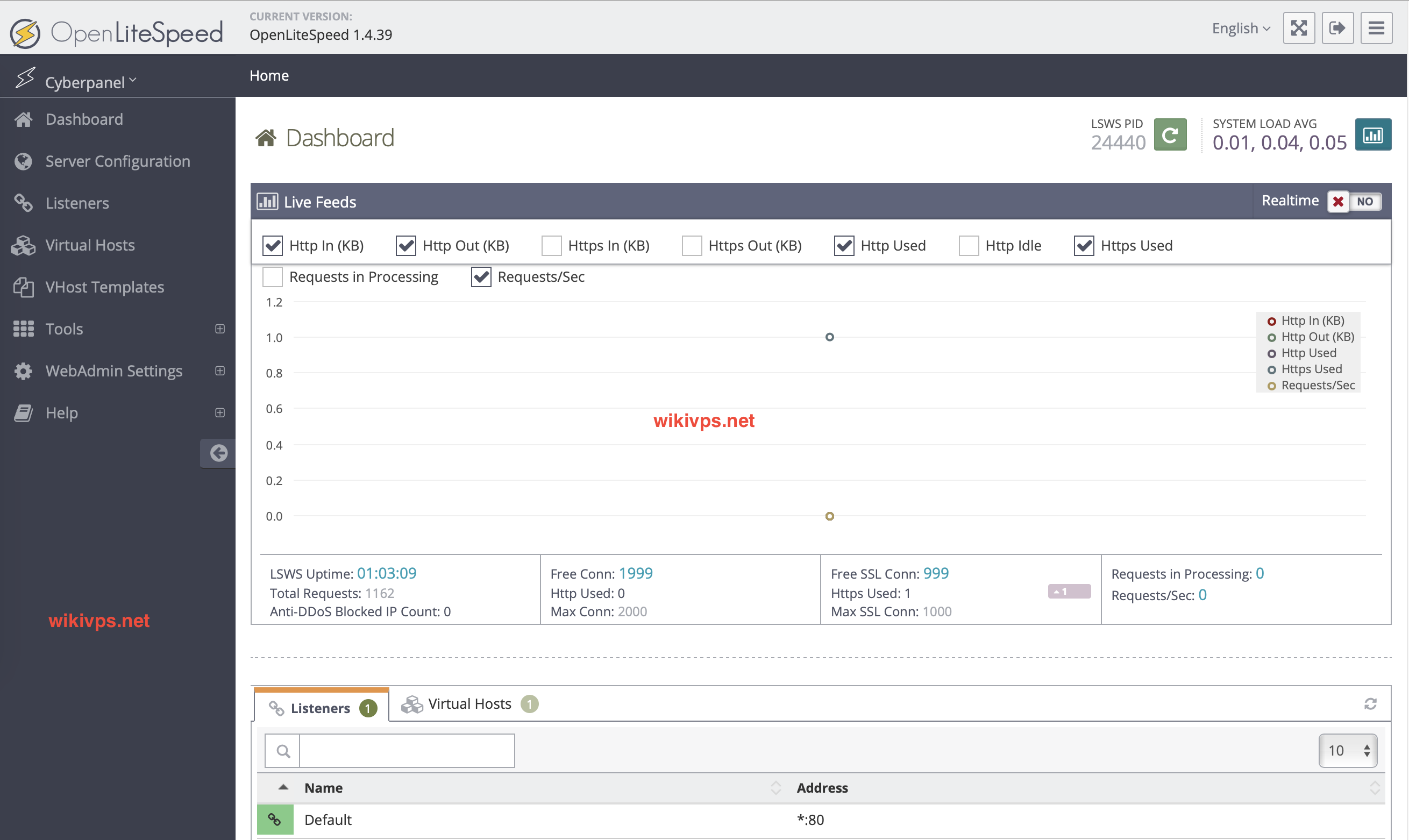
Giao diện nhìn hoành tráng vãi nồi, ở bài sau mình sẽ đi mổ sẻ những tính năng hot của OpenLiteSpeed này, phần cài đặt và cấu hình ban đầu cho CyberPanel chỉ như vậy thôi.
Và việc quan trọng tiếp theo là siêu quan trọng là đổi pass mặt định 123456 đi. 😀
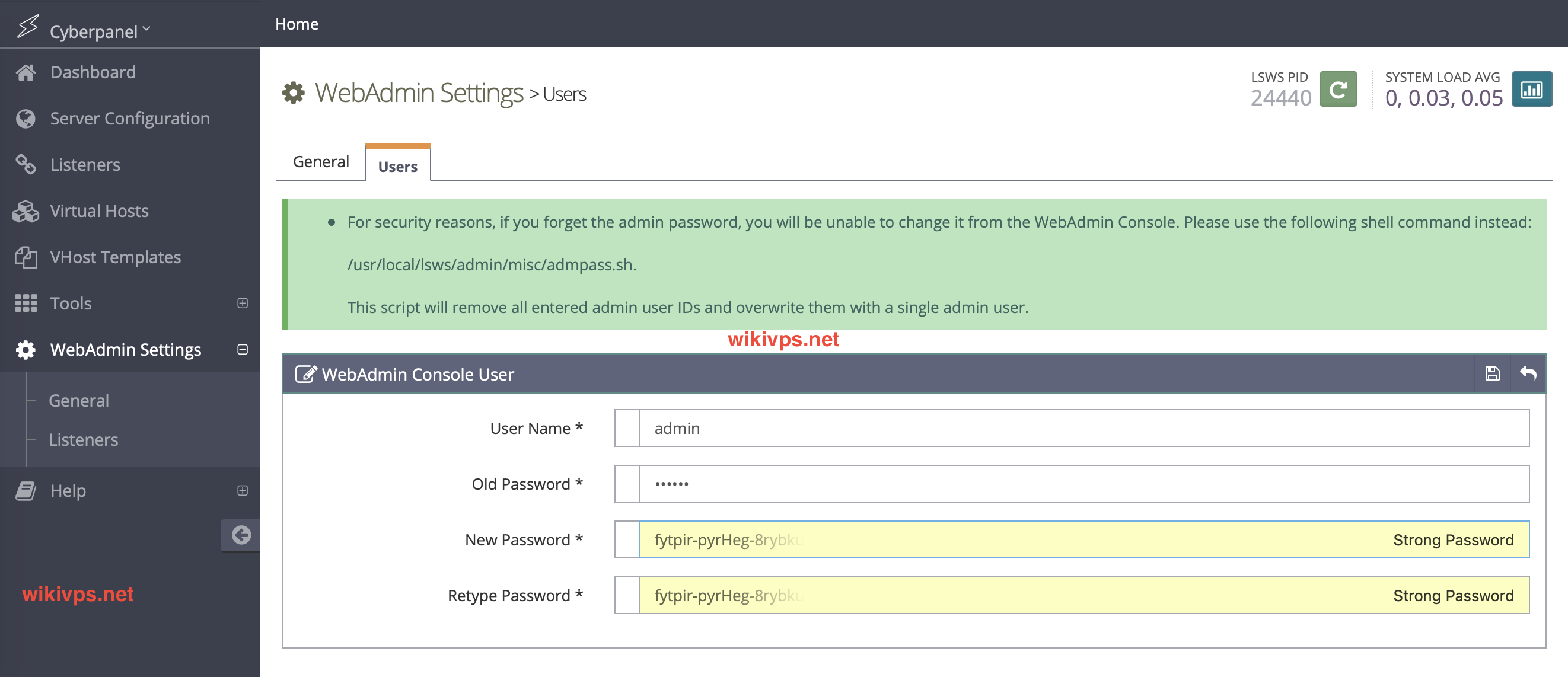
Ở bài cài đặt và cấu hình ban đầu cho CyberPanel này mình chỉ hướng dẫn cài đặt 2 phiên bản có phí và không có phí của CyberPanel sau đó login vào đổi password mặt định thôi, ở bài tiếp theo mình sẽ đi vào các chức năng của CyberPanel + OpenLiteSpeed.
Chúc các bạn cuối tuần vui vẻ và nếu gặp trục trặc trong vấn đề cài đặt hay quản trị Server thì cứ liên hệ team WikiVPS nha.
GROUP HỖ TRỢ MIỄN PHÍ CỦA WIKIVPS






Ad cho hỏi cái này co hay hơn Centos web panel không vậy?
Hay hơn đó bạn, nếu bạn chỉ chạy vài site dùng cho cá nhân bạn thôi thì sài hợp à. còn cái CWP khá nhiều chức năng dư thừa. nó thích hợp cho làm reseller hosting hơn.